In diesem Artikel gehen wir Schritt für Schritt durch die Konfiguration des Dropbox-Backups in Plesk.
Führen Sie nacheinander die folgenden Schritte aus, um das Dropbox-Backup auf Ihrem Plesk-Konto zu konfigurieren.
- Melden Sie sich bei Ihrem Plesk-Panel an.
- Klicken Sie auf die Erweiterung auf der linken Seitenwand.
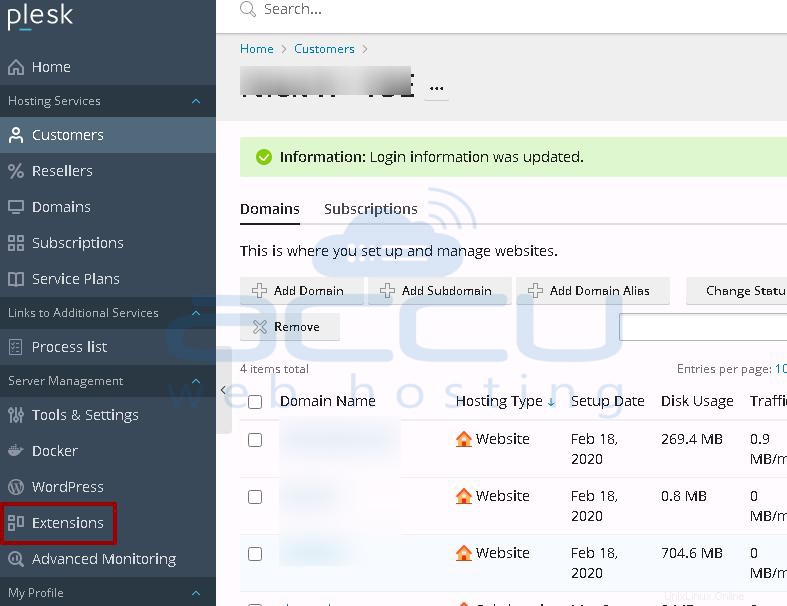
- Wählen Sie in meiner Erweiterung das Dropbox-Backup. aus
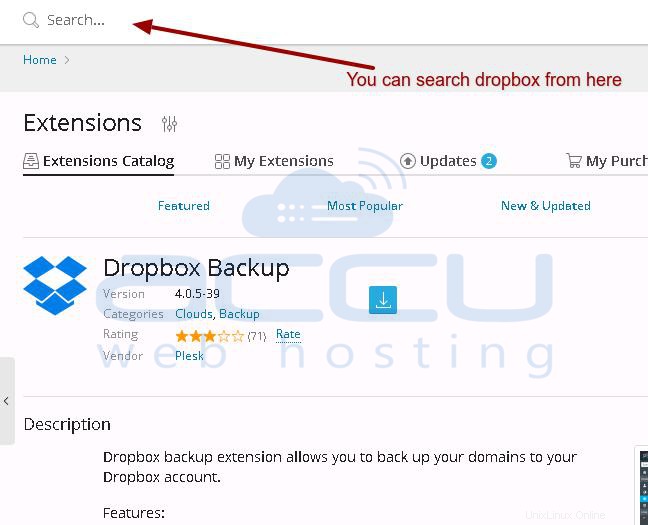
- Klicken Sie nun auf die Remote-Speichereinstellung.
- Wählen Sie nun Dropbox-Backup aus und melden Sie sich mit den Anmeldedaten Ihres Dropbox-Kontos an.
- Klicken Sie auf die Schaltfläche "Zulassen".
- Klicken Sie auf den Link zur manuellen Überprüfung. Dadurch wird die Dropbox autorisiert, auf die Daten Ihres Plesk-Kontos zuzugreifen.
- Geben Sie auf dem nächsten Bildschirm das Verzeichnis an auf dem Sie das Backup speichern möchten.
Jetzt ist Ihre Dropbox-Backup-Erweiterung einsatzbereit. Mit dieser Erweiterung nehmen Sie die Sicherung in Ihrem Dropbox-Konto vor. Indem Sie es einfach aus meiner Erweiterung auswählen.